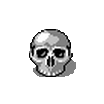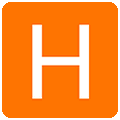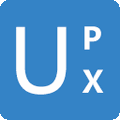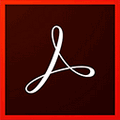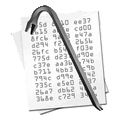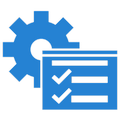奈末Word批量拆分合并成助手WordBatchSplitandMerge是一款可以帮助用户朋友批量的将多页的doc、docx文件根据自己的需求拆分成多个文件或批量将多个docx合并成一个文件的办公必备工具。
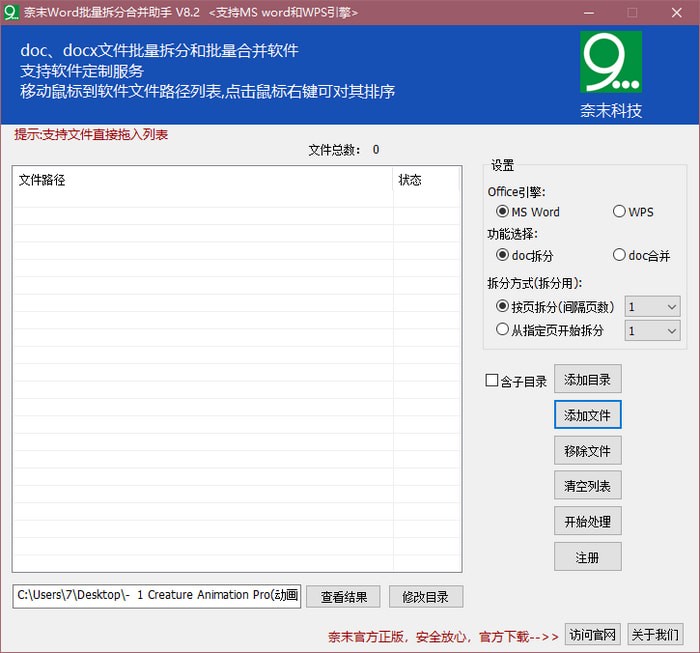
软件介绍
奈末Word批量拆分合并成助手是一款专业的拆分和合并docx文件的工具,具有简单易用,绿色免装,解压即可用的优点。可以批量将docx文件按页拆分为多个文件,也可以实现批量将多个docx文件合并成一个文件。对于拆分docx文件,可以选择按页拆分,比如,选择按页拆分数字为5,意思是,此docx文件每5页拆分一个新文件;如果选择从指定页开始拆分数字10,意味着这个docx文件前10页拆分为一个文件,余下的页保存为一个文件。同时支持MS Word和WPS引擎,提供软件定制服务
安装方法
1.打开软件后,首先选择引擎,可以选择MS Word或者WPS,视你电脑安装的office软件为准
2.功能选择:可以选择doc拆分和doc合并;
doc拆分就是批量把一个多页的docx文件拆分为多个docx文件;
doc合并就是批量把多个docx文件合并成一个docx文件
3.如果选择了拆分,这里分为两种拆分方式,
一种是按页拆分,就是按多少页拆分为一个文件;
还有一种是从指定页拆分,从指定页开始拆分为两个文件
4.添加文件:有三种方式:一种点击“添加目录”,这个是添加一个文件夹中的文件到列表中,选中“含子目录”,会自动把子文件夹中的docx文件也也添加到我们软件上的列表中,第三种是直接拖动docx文件到我们软件上的列表中
5.点击“开始处理”,执行拆分doc文件或者合并doc文件
6.待处理完成后,点击“查看结果”,可以看到处理后的文件
使用技巧
点击“添加目录”这个是自动导入一个文件夹中的doc/docx文件到我们软件上的列表中,如果选中“含子目录”,则导入含子文件夹中文件
点击“添加文件”,添加单个docx文件到我们软件上列表中
点击“移除文件”,这个是移除列表中选中的一个文件路径
点击“清空列表”,这是清空文件路径列表中所有文件路径
点击“开始处理”,执行软件拆分或合并功能
点击“查看结果”,可以查看拆分或合并完成后的文件
点击“修改目录”,可以修改doc文件拆分合并后保存的路径
常见问题
1.选择MS Word,点“开始处理”时提示"无法启动MS Word"说明未安装MS Word或者MS Word是2003,安装个更高版本的MS Word或者安装WPS
2.选择WPS,点“开始处理”时提示"无法启动WP"说明未安装WPS,去WPS官网下载安装个WPS,www.wps.c